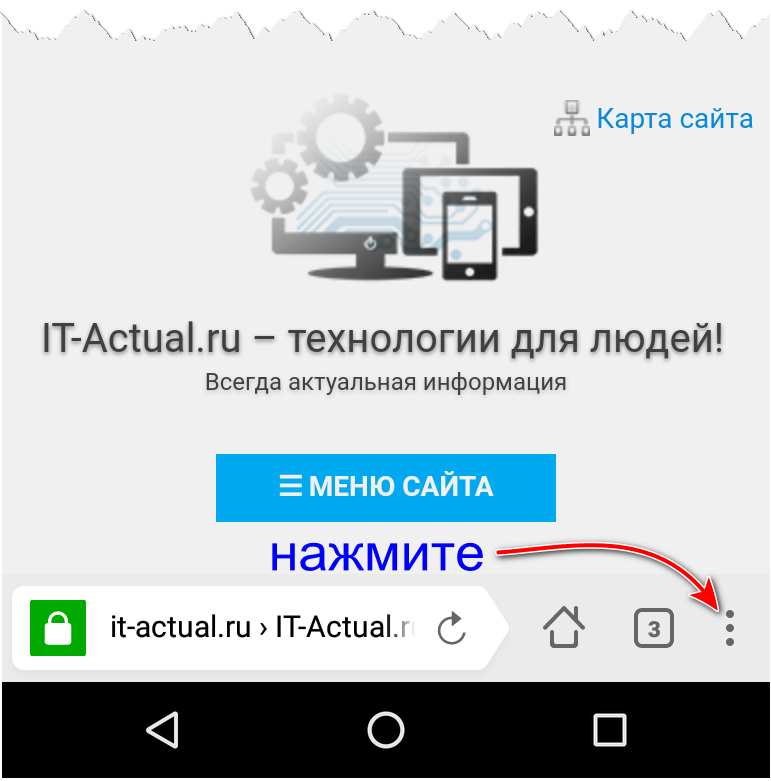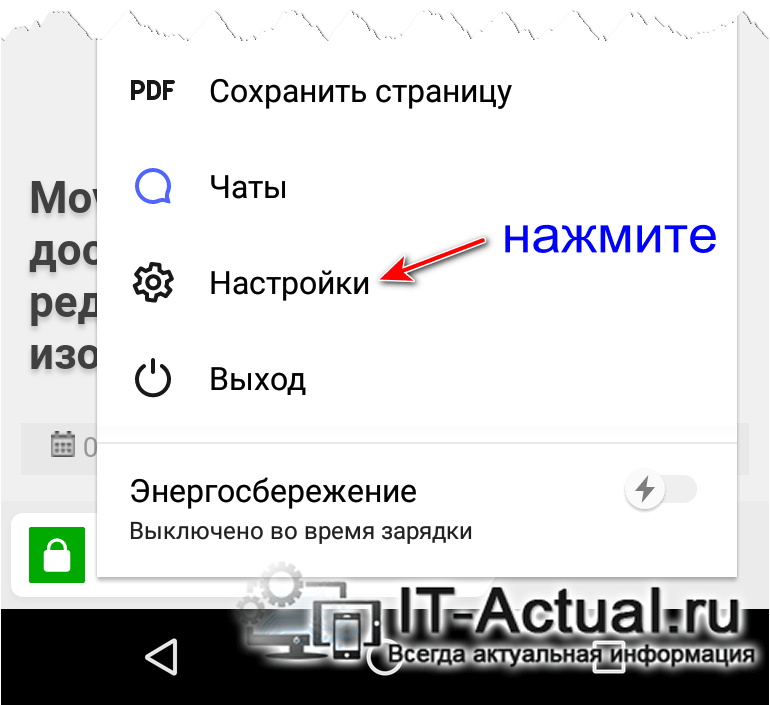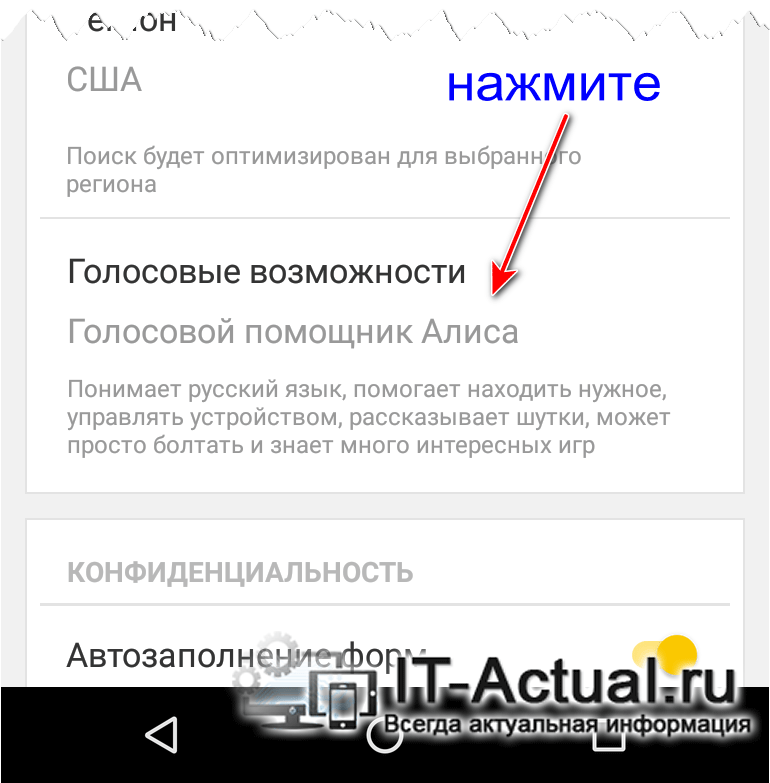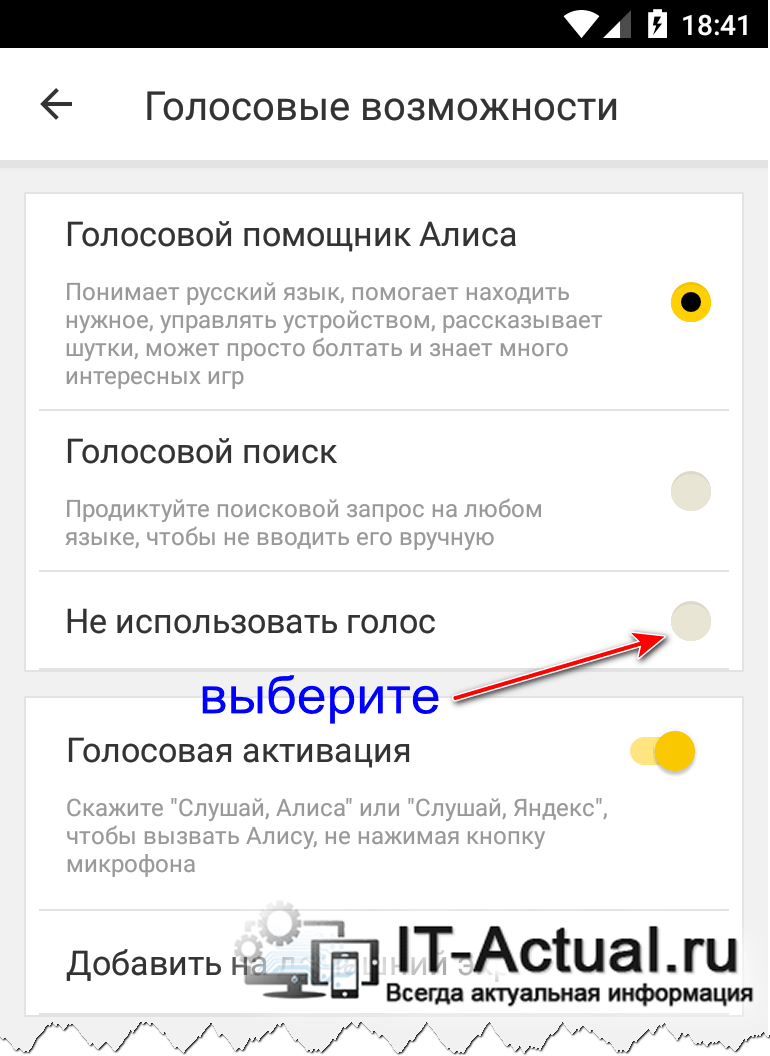Как отключить голосовой помощник Алиса Яндекс с компьютера
Голосовой помощник – штука удобная, но, когда зовешь свою кошку, а на киса-киса откликаются одновременно смартфон и планшет, на третий или четвертый раз хочется это прекратить. Как отключить Алису Яндекс с компьютера, не удаляя ее совсем и возможно ли это — сегодня мы разберемся в этом вопросе и проговорим алгоритм действий.
Настройки браузера
Выключить голосовой помощник Алиса с компьютера можно тремя способами (кратко):
- Раздел «Поиск» в настройках браузера, снять галку около строки «Включить…».
- Создать новую вкладку, в левой ее части найти иконку помощника, кликнуть по ней правой кнопкой мыши (ПКМ), затем на «Настройки» и снять галку как в п. 1.
- Кликнуть ПКМ по умной строке и левой кнопкой по «Отключить».
Далее рассмотрим эти инструкции подробно, как отключить Алису в Яндекс браузере полностью:
Сначала нужно войти в меню программы. Если ты еще никогда не пробовал что-то менять в этом поисковике, то смотри в верхний-правый угол экрана: это кнопка из трех параллельных друг другу линий.

Далее:
- После нажатия на «Меню» выпадет список, в котором нужно кликнуть на «Настройки» (третья строка).


Обрати внимание: если тебе захочется снова обратиться с вопросом к роботу с компьютера, просто верни галку на место. Далее закрой страницу настроек и открой ее снова. Вернись к разделу «Поиск». После этого станут доступны настройки для голосового помощника – показывать или не показывать иконку, голосовая активация и т. д.
Контекстное меню
Тут все еще проще. Когда ты нажимаешь на «+», чтобы открыть новую вкладку, система открывает Табло – панель из плиток с логотипами сайтов, которые используются чаще всего. Но нужны сейчас не они, а иконка помощника, фиолетовый круг с изображением микрофона. Находится этот круг в левой части экрана, немного ниже Табло.

Как выключить Алису в Яндекс браузере, дальнейшие действия:
- Кликай на иконку правой кнопкой мыши.
- Появится надпись «Настройка голосового…». Жми на нее.

- Ты будешь перенаправлен в настройки браузера, в раздел «Поиск» — то же место, про которое мы говорили в первой части статьи. И точно так же тебе нужно снять галку, которая находится на против строки «Включить…».

А еще ты здесь можешь вместо полного отключения приложения Яндекс Алиса просто убрать голосовую активацию с компьютера. Тогда все иконки и умная строка с помощником останутся на месте, а беседу с роботом всегда можно будет начать письменно.
Если ты хочешь совсем удалить Алису с компьютера, читай об это в отдельной статье.
На панели задач компьютера
Умная строка от Яндекса стала доступна пользователям этого сервиса уже давно, а в последствии к ней прикрепилась Алиса. Находится она на панели задач, в нижней части рабочего стола компьютера – в прочем, ты наверняка уже не раз пользовался этой функцией. Кстати, система активации помощника на компьютерах работает четче, и на киса-киса он уже не включится.
Если ты все-таки хочешь отключить голосовой помощник Алиса на компьютере, то это дело буквально пары щелчков мышью:
- Кликнуть правой кнопкой по умной строке.

- В выпадающем нажать левой кнопкой мыши на строку «Выключить Алису».
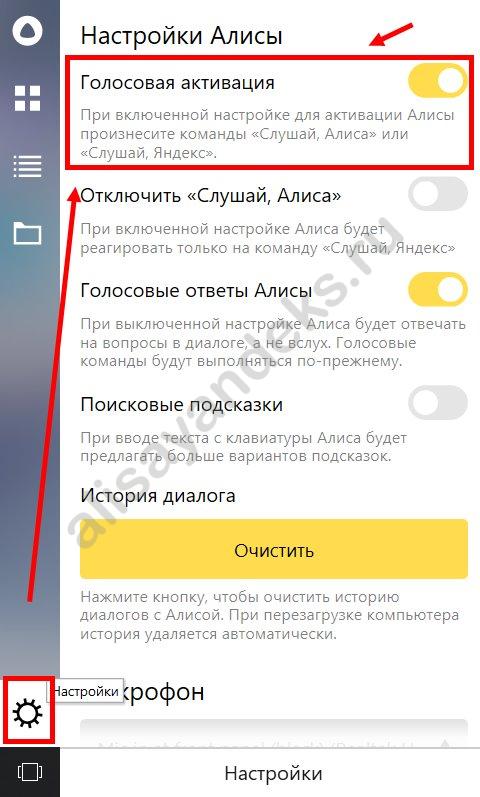
После этого умная строка пропадет с панели задач компьютера. Чтобы вернуть все как было, нужно войти в настройки браузера, в раздел «Поиск» так, как описано в первой части статьи и поставить галку напротив «Включить…».
Смартфоны Андроид и Айфон
Кстати, еще расскажем как отключить Алису в Яндексе на смартфоне. Здесь можно убрать только голосовую активацию.
Андроид: Заходим в браузер — Настройки — Проводим свайпом в нужном разделе
Айфон: открыть браузер Яндекс — Меню — Настройки — Свайп влево;
Важно! Для ранних версий доступна остановка приложения от этого сервиса, если оно было установлено ранее. Для этого вызови меню, удерживая пальцем ярлык, и выбери «Информация». Далее, чтобы отключить, жми на «Остановить».
alisayandeks.ru
Команды для помощника Яндекс Алиса
Российская компания Яндекс выпустила своего голосового помощника – Алиса. У Алисы на данный момент нет своего отдельного приложения –
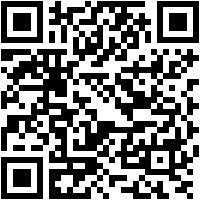
Платформа: Android
Цена: Бесплатно

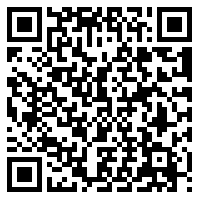 Платформа: iOS
Платформа: iOSЦена: Бесплатно
Ранее мы писали о том, что такое Алиса и как ей пользоваться. Также у нас есть отдельная подробная статья об установке Алисы на Android и об установке на iPhone. А летом 2018-го в продажу поступила умная колонка Яндекс Станция со встроенной Алисой, если ищите команды для неё – откройте статью команды для Яндекс Станции.
Больше всего возможностей у приложения Яндекс.Браузер для Windows – оно всегда слушает, в любой момент работы за компьютером можно сказать «Привет, Алиса» и отдать голосовую команду. Сейчас Алиса умеет работать с несколькими сервисами Яндекса, в том числе с поиском, картами, музыкой и погодой.
Также для iPhone и Android мы разработали приложение со справкой по командам
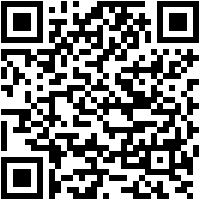
Платформа: Android
Цена: Бесплатно


Платформа: iOS
Цена: Бесплатно
Итак, вот список того, что можно спросить у Алисы:
 Основные команды
Основные команды
Привет, Алиса.
Слушай, Алиса.
Слушай, Яндекс.
Активировать помощник
Еще вариант.
Другой вариант.
Показать следующую рекомендацию
Хватит.
Деактивировать помощник
 Сайты и приложения
Сайты и приложения
Открой сайт госуслуг.
Открой сайт гизметео.
Открой метрику.
Перейди на авито.
Открыть сайт в веб-браузере
Открой Яндекс.Навигатор.
Открой Youtube.
Открой Вконтакте.
Открыть мобильное приложение
 Калькулятор
Калькулятор
48 умножить на 12
Факториал 5.
5 футов в метрах
Математика
15 долларов рублях
Курс доллара
Биткойн в долларах
Конвертер величин

 Новости
Новости
Расскажи новости спорта.
Новости про Америку.
Краткая сводка новостей
 Таймеры и Будильники
Таймеры и Будильники
Сколько времени.
Какое сегодня число.
Текущее время и дата
Поставь будильник на 8:00.
Установи будильник на 9:30.
Открой список будильников.
Установить будильник
Поставь таймер на 5 минут.
Установи таймер на 7 минут.
Установить таймер
 Погода
Погода
Погода.
Погода на завтра.
Погода по геолокации
Погода в Москве
Погода на неделю в Сочи.
Прогноз в определенном городе
 Места и маршруты
Места и маршруты
Запомни адрес.
Сохранение адреса вашего дома и работы (например для вызова такси)
Вызови такси.
Вызови такси на работу.
Вызов такси через приложение Яндекс Такси
Пробки в Москве.
Пробки в Петербурге.
Ситуация на дорогах
Сколько ехать до дома.
Как долго ехать на транспорте до работы.
Время в пути до дома/работы
Как долго ехать до Крылатской.
Сколько ехать до Тверской улицы?
Как долго ехать на траспорте до Варшаского шоссе, 9?
Дорога пешком до ЦУМа.
Время в пути до адреса
Найди адрес Почты.
Ближайшее отделение Сбербанка.
Найди бассейн.
Пицца поблизости.
Где выпить кофе?
Самый близкий фастфуд.
Заведения поблизости
 Календарь
Календарь
Какое число будет в пятницу.
Какой день недели 23 декабря.
Определить дату/день недели
Сколько времени в Нью-Йорке?
Разница во времени с Берлином.
Часовые пояса
 Кухня
Кухня
Сколько миллилитров в столовой ложке?
Объем чайной ложки.
Конвертер величин
Сколько калорий в 100 граммах пельменей?
Калорийность блюд
 Факты и справочная информация
Факты и справочная информация
Что такое шоры?
Ударение в слове «торты».
Словарь
Расстояние до луны.
Высота Эльбруса.
Самое холодное место на земле.
География
Кто такой Аркадий Волож?
Известные люди

 Телефоны
Телефоны
Какой телефон скорой помощи.
Телефон налоговой.
Позвони.
Узнать номер и позвонить
Телефон горячей линии МВидео.
Как бросить курить?
Телефон доверия.
Горячие линии
 Музыка и Радио
Музыка и Радио
Что сейчас играет?
Что за песня играет?
Что играет?
Узнать, что за песня сейчас играет
Включи «Ёлка – Впусти музыку».
Включи «Linkin Park».
Включи «Хали-гали, паратрупер»
Открыть исполнителя в Яндекс.Музыке
Включи радио рок.
Включи новую музыку.
Включи поп музыку.
Открыть станцию Яндекс.Радио по жанру
Включи утренний плейлист.
Поставь танцевальный плейлист.
Воспроизвести подборку по теме
 Windows
Windows
Запусти Paint.
Открой Skype.
Открыть приложение
Найди папку «Отчеты».
Открой файл «Заявление на отпуск».
Поиск файлов и папок
Выключи компьютер.
Спящий режим.
Управление компьютером
Приложение со справкой по командам Алисы для мобильных на iOS и Android:
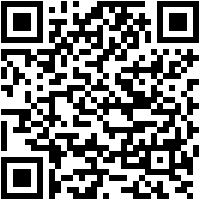
Платформа: Android
Цена: Бесплатно


Платформа: iOS
Цена: Бесплатно
У Алисы есть несколько шуточных секретных команд, прочитать о них можно по этой ссылке, а еще с Алисой можно играть. Задавайте вопросы в комментариях, подписывайтесь на наш 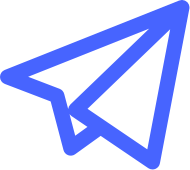 Яндекс Дзен Канал и
Яндекс Дзен Канал и 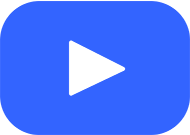 YouTube канал, чтобы быть в курсе новых инструкций и обзоров.
YouTube канал, чтобы быть в курсе новых инструкций и обзоров.
Поделиться в соц. сетях
Подписывайтесь на наши соц.сети, чтобы не пропустить новые видео, новости и статьи.
Похожие статьи
voiceapp.ru
Команды для умной колонки и домашнего помощника Яндекс Станция
29 мая 2018 года на конференции Yet another Conference российская компания Яндекс представила свою умную колонку Яндекс Станция с голосовым помощником Алиса, а 10 июля 2018 года колонка поступила в продажу. Алиса в Станции понимает больше команд, чем внутри мобильного приложения Яндекс и Яндекс Браузер. Голосовой ассистент в умной колонке умеет ставить будильники и таймеры, управлять воспроизведением музыки, а также включать фильмы, сериалы и видео на Youtube.
Где скачать приложение для настройки Яндекс Станции
Для настройки умной колонки Яндекс.Станция вам потребуется приложение «Яндекс». Приложение доступно на платформах Android и iOS. Скачать приложение «Яндекс» можно по этим ссылкам:

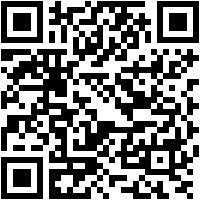
Платформа: Android
Цена: Бесплатно

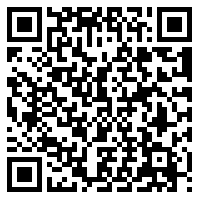
Платформа: iOS
Цена: Бесплатно

 Процесс настройки умной колонки Яндекс Станция в приложении «Яндекс»
Процесс настройки умной колонки Яндекс Станция в приложении «Яндекс»Ранее мы писали о том, что такое Алиса и как ей пользоваться. Также у нас есть отдельная подробная статья об установке Алисы на Android и установке Алисы на iPhone.
Также для iPhone и Android мы разработали приложение со справкой по Командам для Алисы в котором есть раздел с командами для Яндекс Станции. Установив это приложение, у вас всегда будет под рукой самый актуальный список Команд для Алисы и Яндекс Станции:
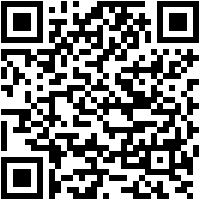
Платформа: Android
Цена: Бесплатно


Платформа: iOS
Цена: Бесплатно
Видео про Яндекс Станцию
Итак, вот список того, что можно спросить у Алисы, встроенную в домашнюю мультимедиа-платформу Яндекс.Станция:
 Основные команды
Основные команды
Сделай громче.
Поставь громкость на 10.
Сделай потише.
Громкость на 1.
Управление громкостью колонки
Алиса.
Слушай, Алиса.
Привет, Алиса.
Активировать помощник
Сделай громче.
Поставь громкость на 10.
Сделай потише.
Громкость на 1.
Управление громкостью колонки
Еще вариант.
Другой вариант.
Показать следующую рекомендацию
Хватит.
Спасибо.
Деактивировать помощник
 Калькулятор
Калькулятор
48 умножить на 12.
Факториал 5.
5 футов в метрах.
Математика
15 долларов рублях.
Курс доллара.
Биткойн в долларах.
Конвертер величин
 Новости
Новости
Последние новости.
Расскажи новости спорта.
Новости про Америку.
Краткая сводка новостей
 Таймеры и Будильники
Таймеры и Будильники
Сколько времени.
Какое сегодня число.
Текущее время и дата
Поставь будильник на 8:00.
Установи будильник на 9:30.
Открой список будильников.
Установить будильник
Поставь таймер на 5 минут.
Установи таймер на 7 минут.
Установить таймер
 Погода
Погода
Погода.
Погода на завтра.
Погода по геолокации
Погода в Москве
Погода на неделю в Сочи.
Прогноз в определенном городе
 Календарь
Календарь
Какое число будет в пятницу.
Какой день недели 23 декабря.
Определить дату/день недели
Сколько времени в Нью-Йорке?
Разница во времени с Берлином.
Часовые пояса
 Кухня
Кухня
Сколько миллилитров в столовой ложке?
Объем чайной ложки.
Конвертер величин
Сколько калорий в 100 граммах пельменей?
Калорийность блюд

 Факты и справочная информация
Факты и справочная информация
Что такое шоры?
Ударение в слове «торты».
Словарь
Расстояние до луны.
Высота Эльбруса.
Самое холодное место на земле.
География
Кто такой Аркадий Волож?
Известные люди
 Музыка
Музыка
Что сейчас играет?
Что за песня играет?
Что играет?
Узнать, что за песня сейчас играет
Включи «Ёлка – Впусти музыку».
Включи «Linkin Park».
Включи «Хали-гали, паратрупер»
Открыть исполнителя в Яндекс.Музыке
Включи радио рок.
Включи новую музыку.
Включи поп музыку.
Включить музыку определённого жанра.
Поставь на паузу.
Стоп.
Продолжи.
Возобнови.
Управление воспроизведением
Следующий трек.
Предыдущий трек.
Включи сначала.
Переключение треков
Включи Bluetooth.
Включи блютус.
Вывести музыку с телефона на Станцию

 Фильмы
Фильмы
Включи фильм Движение Вверх.
Найди фильм Тренер.
Запусти фильм Мстители.
Включить фильм из ivi или Кинопоиска
Включи сериал Метод.
Найди сериал Мир дикого Запада.
Включи второй сезон первую серию.
Включить сериал из Амедиатеки или ivi
Включи обзор Гугл Хоум Мини на ютуб.
Включи Eminem на ютуб.
Покажи видео с Яндекс Станцией на ютуб.
Открыть видео на Youtube
Найди Назад в Будущее в сети.
Поищи фильм Терминатор Генезис в сети.
Бесплатно смотреть нелегальные копии фильмов и сериалов через Яндекс.Видео
Поставь на паузу.
Продолжи.
Перемотай на 20 минут.
Управление видеоплеером
Для того, чтобы узнать о всех возможностях российской умной колонки, вы можете установить наше приложение со справкой по командам Яндекс Алиса для iOS и Android:
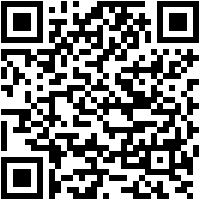
Платформа: Android
Цена: Бесплатно


Платформа: iOS
Цена: Бесплатно
У Алисы есть несколько шуточных секретных команд, а еще с Алисой можно играть и на Яндекс.Станции. Задавайте вопросы в комментариях, подписывайтесь на нашу рассылку и 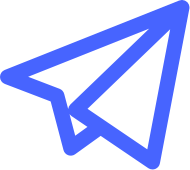 Telegram канал, чтобы быть в курсе новых инструкций и обзоров.
Telegram канал, чтобы быть в курсе новых инструкций и обзоров.
Поделиться в соц. сетях
Подписывайтесь на наши соц.сети, чтобы не пропустить новые видео, новости и статьи.
Похожие статьи
voiceapp.ru
Как отключить (удалить) Алиса из Яндекс Браузер
 Доброго времени суток, уважаемый посетитель!
Доброго времени суток, уважаемый посетитель!
С некоторых пор Яндекс стал встраивать голосовой помощник Алиса в собственный браузер, выводя соответствующую кнопку в интерфейсе. Если вы не пользуетесь данным нововведением, то закономерно захотите отключить и удалить функционал голосового помощника Алиса от Яндекс-а, который, к слову сказать, по умолчанию работает в фоновом режиме и тратит ресурсы имеющегося в вашем распоряжении компьютера, смартфона или планшета.
Отключив данное нововведение, вы освободите ресурсы браузера, дабы его работа была сконцентрирована на основной задаче – быстром и в тоже время плавном открытии и просмотре страниц интересующих вас сайтов. Также благодаря этому устройство в целом будет работать быстрее, т.к. не будут запущены служебные сервисы, работающие на уровне системы и ожидающие голосовых команд для Алисы.
Содержание:
Отключаем фоновую работу и кнопку вызова голосового помощника Алиса из Яндекс Браузер
Рассмотрим пошагово процесс отключения голосового помощника Алиса в Яндекс Браузер. Начнём с варианта, который применим для Яндекс браузера в версии для персональных компьютеров. А после – в варианте для смартфонов.
Инструкция по отключению Алисы в Яндекс Браузере для компьютера
- Откройте сам браузер, кликните по кнопке вызова меню (располагается в правом верхнем углу интерфейса браузера). В появившемся меню кликните по пункту Настройки.

- В отобразившемся окне настроек Яндекс браузера отыщите пункты, которые говорят сам за себя, и снимите с них галочки.
 Готово!
Готово!
Примечание: если же вы желаете полностью удалить файлы и службу, относящуюся к голосовому помощнику Алиса, то в материале «Как удалить голосовой помощник Алиса из Windows» подробно рассказывается, как это сделать.
Отключаем Алису в Яндекс Браузере для смартфона
- В окне браузера Яндекс необходимо открыть меню, кнопка вызова которого располагается на уровне адресной строки, и имеет обозначение в виде трёх близко располагающихся друг к другу точек. Подробнее на размещённом ниже изображении.

- В результате будет выведено меню браузера Яндекс, в конце которого будет находиться надпись под именем Настройки – нажмите её.

- Вы тут же попадёте в настройки браузера от Яндекс. Там будет множество пунктов, прокрутите список опций до пункта, именуемого Голосовые возможности. Найдя его в списке – осуществите нажатие.

- В итоге вы увидите опции, которые непосредственно отвечают за настройку работы голосового помощника Алиса в браузере. Опция Не использовать голос отвечает за полное отключение голосового помощника Алиса от Яндекс. Переключив на данную опцию, вы тем самым полностью отключите помощник. Готово!

Теперь Алиса выключена и не прослушивает эфир в ожидании голосовой команды от пользователя, а её иконка вызова более не отображается в интерфейсе браузера.
Не забывайте о том, что в комментариях вы можете уточнить вопросы, которые у вас могли возникнуть в процессе ознакомления с данным материалом. До встречи в новых интересных материалах, не забывайте подписываться!
it-actual.ru


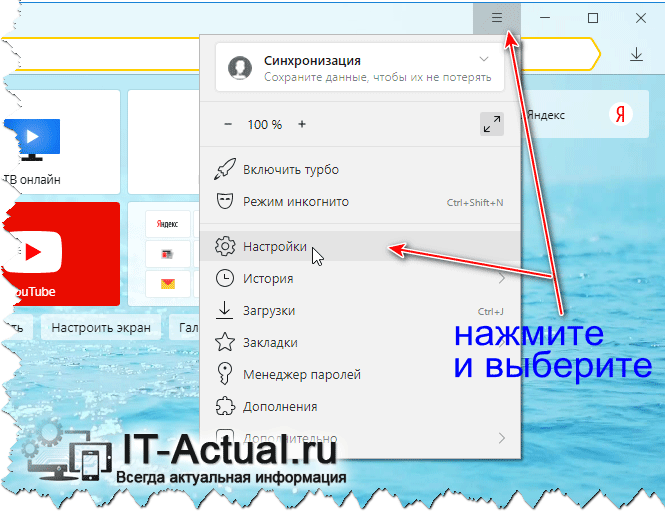
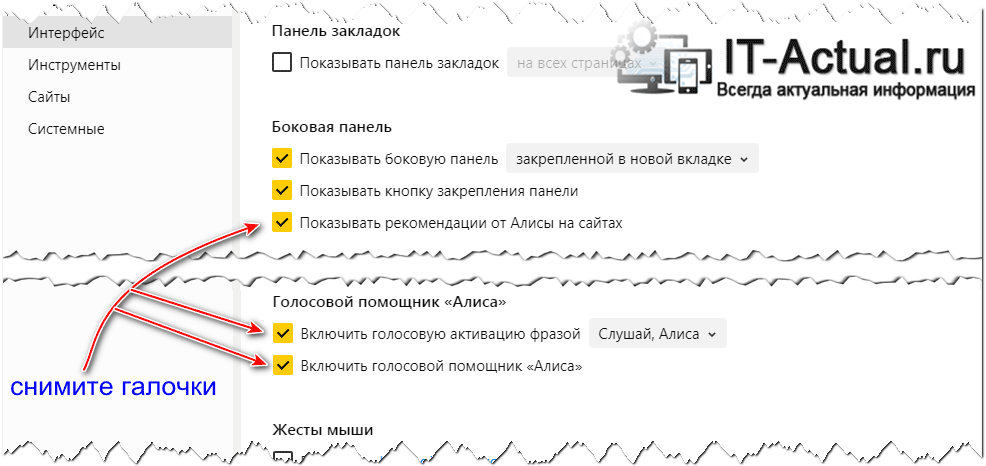 Готово!
Готово!